Mis à jour en mai 2024: Arrêtez de recevoir des messages d'erreur et ralentissez votre système avec notre outil d'optimisation. Obtenez-le maintenant à ce lien
- Téléchargez et installez l'outil de réparation ici.
- Laissez-le analyser votre ordinateur.
- L'outil va alors répare ton ordinateur.
La technologie peut rassembler les gens, mais parfois vous avez besoin d'espace - et parfois vous devez empêcher les gens de vous joindre.
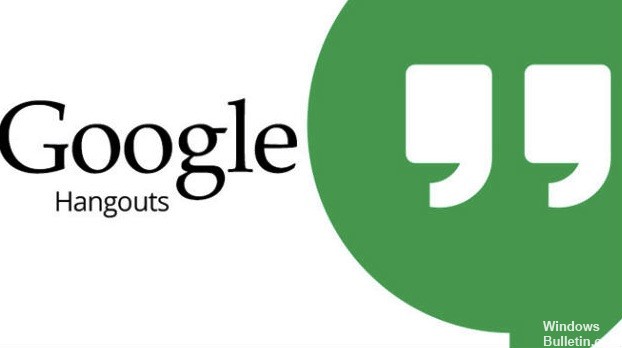
En ce qui concerne Google Hangouts, vous pouvez empêcher les gens de le faire. Rappelez-vous, si vous bloquer quelqu'un, ils peuvent toujours voir si vous êtes en ligne, mais ils ne pourront pas vous contacter.
Voici comment vous pouvez le faire dans la version bureau ou mobile du site
Bloquer et signaler quelqu'un sur Google Hangouts pour le Web
Lorsque vous bloquez quelqu'un, il peut voir que vous êtes en ligne, mais il ne peut pas vous envoyer de retardataires.
Si vous bloquez ou ignorez un utilisateur, vous pouvez également signaler un abus.

- Accédez à Hangouts sur hangouts.google.com ou Gmail sur votre ordinateur.
- Sélectionnez la personne dans la liste de contacts pour ouvrir la conversation.
- Cliquez sur Paramètres en haut de la conversation, puis sur Bloquer et signaler le blocage.
- Pour signaler un abus, cochez la case "Signaler également un abus".
- Pour bloquer uniquement la personne, décochez la case "Signaler également".
- Cliquez sur Confirmer.
Lorsque vous signalez un abus, une copie des dix derniers messages de votre conversation sera envoyée à Google pour examen.
Mise à jour de mai 2024:
Vous pouvez désormais éviter les problèmes de PC en utilisant cet outil, comme vous protéger contre la perte de fichiers et les logiciels malveillants. De plus, c'est un excellent moyen d'optimiser votre ordinateur pour des performances maximales. Le programme corrige facilement les erreurs courantes qui peuvent survenir sur les systèmes Windows - pas besoin d'heures de dépannage lorsque vous avez la solution parfaite à portée de main :
- Étape 1: Télécharger PC Repair & Optimizer Tool (Windows 10, 8, 7, XP, Vista - Certifié Microsoft Gold).
- Étape 2: Cliquez sur “Start scan”Pour rechercher les problèmes de registre Windows pouvant être à l'origine de problèmes avec l'ordinateur.
- Étape 3: Cliquez sur “Tout réparer”Pour résoudre tous les problèmes.
Bloquer quelqu'un dans Google Hangouts pour Android
- Ouvrez l'application Hangouts sur votre téléphone ou tablette Android.
- Ouvrez un appel sortant.
- Appuyez sur Plus, puis sur Contacts.
- Sélectionnez la personne que vous souhaitez bloquer, puis Bloquer.
- Bloquer les clés.

Bloquer quelqu'un Google Hangouts pour iOS
- Ouvrez l'application Hangouts.
- Appuyez sur l'onglet Conversations en bas.
- Ouvrez une conversation à l'extérieur.
- Appuyez sur Plus dans le coin supérieur droit, puis sur Contacts.
- Sélectionnez la personne que vous souhaitez bloquer, puis sélectionnez Bloquer les utilisateurs.
- Bloquer les clés.
Bloquer et signaler quelqu'un à partir d'une invitation à un Hangout
Vous pouvez contrôler qui peut vous contacter via vos paramètres d'invitation à Hangouts. Mais si quelqu'un vous envoie une invitation indésirable, vous pouvez la bloquer et la signaler.
- Connectez-vous à Hangouts sur hangouts.google.com ou dans Gmail sur le bureau.
- Ouvrez votre liste d'invitations
Sur hangouts.google.com, cliquez sur "Invitations" dans le menu de gauche.
Dans Gmail, cliquez sur votre nom dans la barre latérale supérieure gauche sous "Hangouts" pour ouvrir les paramètres, puis cliquez sur "Invitations". - cliquez sur l'invitation pour ouvrir la discussion
- Cliquez sur le bouton «Ignorer» en bas de la fenêtre de discussion.
- Sur l'écran Ignorer, sélectionnez Bloquer et / ou Rapport.
- cliquez sur OK
https://9to5google.com/2019/08/02/google-hangouts-user-reporting/
Conseil d'expert Cet outil de réparation analyse les référentiels et remplace les fichiers corrompus ou manquants si aucune de ces méthodes n'a fonctionné. Cela fonctionne bien dans la plupart des cas où le problème est dû à la corruption du système. Cet outil optimisera également votre système pour maximiser les performances. Il peut être téléchargé par En cliquant ici

CCNA, développeur Web, dépanneur PC
Je suis un passionné d'informatique et un professionnel de l'informatique. J'ai des années d'expérience derrière moi dans la programmation informatique, le dépannage et la réparation de matériel. Je me spécialise dans le développement Web et la conception de bases de données. J'ai également une certification CCNA pour la conception et le dépannage de réseaux.

